win7 怎么共享打印机(win7系统如何共享打印机)
2022-08-29 03:14:24
•
来源:
导读 大家好,今天小六子来为大家解答以下的问题,关于win7 怎么共享打印机,win7系统如何共享打印机这个很多人还不知道,现在让我们一起来看看
大家好,今天小六子来为大家解答以下的问题,关于win7 怎么共享打印机,win7系统如何共享打印机这个很多人还不知道,现在让我们一起来看看吧!
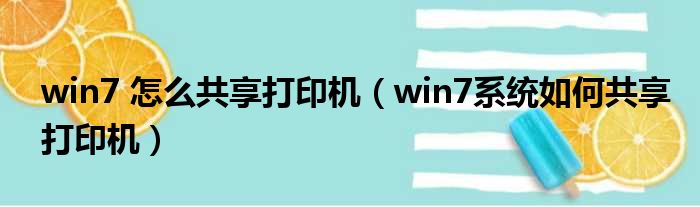
1、第一安装好你打印机驱动第二步在你电脑左下方的开始按钮选择“设备和打印机”就会弹出一个窗口,然后你在“打印机和传真(8)”双击你想要的共享的打印机图标,第三步在弹出的对话框(XP里就是这台打印机的属性)里选中“打印机(P)”下拉菜单中的“共享(H)...”就会弹出在win7下的“打印机属性”在这个对话窗口选中“共享”标签栏,在这里你的把“共享这台打印机(S)”和“在客户端计算机上呈现打印作业(R)”前的方框上打勾√,最后点击“应用”及“确定”按钮;至此就完成Win7上打印及共享设置,但是注意了,你可能会出现无法保存设置的提示,那是因为你没有启动你Win7上的防火墙设置!这是Win7上会出现的莫名奇妙的现象!还有几点注意的:1.开启“Server”,"TCP/IP NetBOIS Heloper"及“SSDP Discovery”服务,这些可以点击你桌面上的“计算机”右键在快捷菜单选中“管理”,然后在弹出的“计算机管理”-“服务和应用程序”-“服务”中开启(选择自动就可以)。
2、2.在“控制面板”-“网络和Internet”-“网络和共享中心”-“高级共享设置”中把“启用网络发现”、“启用文件和打印机共享”打开。
3、这样就可以在局域网中共享你的打印机了!(摘抄)。
本文分享完毕,希望对你有所帮助。
免责声明:本文由用户上传,如有侵权请联系删除!
标签:
